实践总结给Centos和Ubuntu设置静态网络IP以及配置ssh功能
Posted hohoa
tags:
篇首语:本文由小常识网(cha138.com)小编为大家整理,主要介绍了实践总结给Centos和Ubuntu设置静态网络IP以及配置ssh功能相关的知识,希望对你有一定的参考价值。
作为一名以Windows平台为主的开发者,在接触和使用Linux系统的过程中总会遇到一系列的问题。每当这时候,我相信大部分人是和我一样的处理办法,就是网上各种搜索尝试直到问题解决为止,而有些问题,前后不止会遇到一次 ,每次遇到每次搜索。因为在Linux上基本都是使用命令行操作,各种命令、工具、配置、路径等等不可能完全记得住,借助搜索引擎也是可以理解,但是网上的东西杂乱无章,开放性的问题(例如网络不通)通常难以匹配到完美的解决办法,总结一套自己的办法就显得尤为重要了。网络配置和ssh服务是Linux非常基础的功能,很多时候这2个东西搞不起来后面的事情都进行不下去,趁着最近又重新把这部分实践了一次,中间也遇到了一些问题,这里记录一下过程以防日后再次掉坑。
以下步骤的环境均是在win10系统中使用VMware Workstation搭建的虚拟机,实测通过。
1、准备工作
VMware安装好后会在本地创建2个虚拟网络适配器VMnet1和VMnet8,本文介绍的配置方法是使用NAT模式,所以虚拟机要选择使用VMnet8这个网卡:
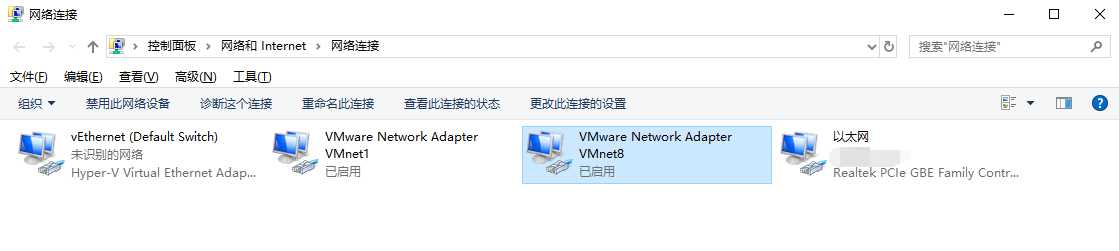
除此之外,还要配置VMnet8所在的网段(划重点,要考的):
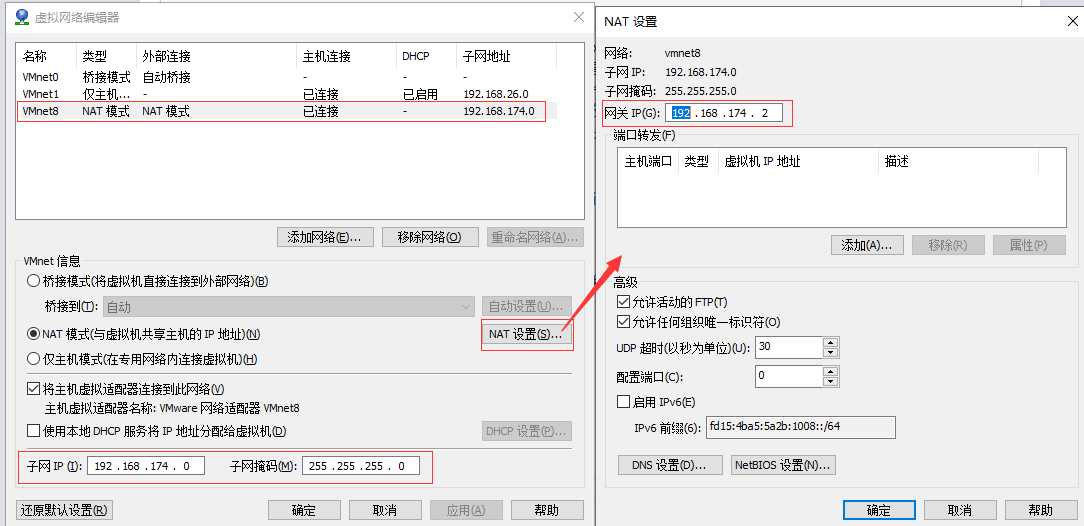
这里设置的子网ip和网关和宿主机没有关系,可以自己随意设置。
##这里我的配置给自己挖了一个坑。。。后面说到
2、Ubuntu
开启虚拟机登录到系统中。
ubuntu的网络配置文件地址是/etc/network/interfaces,所以我们编辑这个文件:
sudo vim /etc/network/interfaces
然后按insert键进入编辑模式,在文件中输入:
iface lo inet loopback
auto ens33
iface ens33 inet static
address 192.168.174.1
netmask 255.255.255.0
gateway 192.168.174.2
这里的ens33是虚拟机的网卡名称,如果不知道自己的网卡名称,可以输入命令ifconfig来查看。第3行中的static即表示使用静态ip配置,相对应的是dhcp(动态配置),address是要设置的ip地址,必须是在前面VMnet8所设置的网段中,剩下的网关和子网掩码和VMnet8的一致。
编辑完之后,按ECS退出编辑,再输入:wq回车保存文件退出,输入sudo /etc/init.d/networking restart或者sudo service networking restart重启网卡(不行就reboot重启机器),ifconfig查一下ip是否已经生效。
试一下网络通了没:
ping www.baidu.com
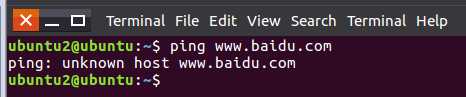
提示unkown host,原因是没有配置DNS地址,查看一下DNS配置文件:
cat /etc/resolv.conf

这里面空空如也,但是却不能直接在这个文件里配置,因为注释里面写了:该文件是resolvconf程序动态创建的,如果手动编辑的话将会配覆盖。那么如何设置DNS呢,有2种办法。
第一种是在interfaces中设置一个dns-nameservers参数:
dns-nameservers 8.8.8.8
第二种是设置dns的配置文件:
sudo vim /etc/resolvconf/resolv.conf.d/base
在这个文件中加入:
nameserver 8.8.8.8
退出保存后重启网卡,重新ping一下百度域名,连网成功了。
重新查看resolv.conf,DNS已经设置成功。
这里的8.8.8.8是谷歌提供的DNS服务,其他的供应商地址可以参考以下图片(来自于网络):
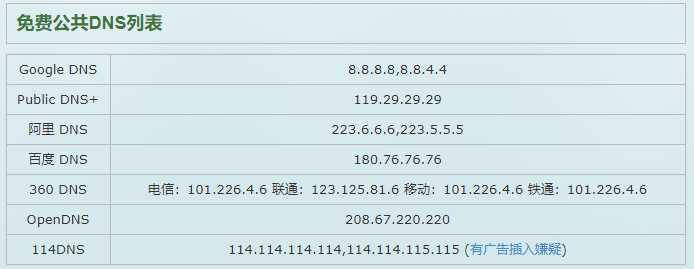
再ping一下宿主机地址,也没问题:
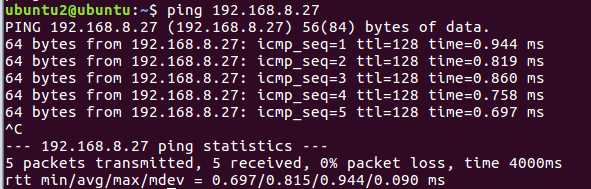
于是开始安装ssh:
sudo apt-get install openssh-server
启动ssh:
sudo service ssh start
查看是否启动成功:

一切准备就绪,满心欢喜地打开xshell准备连接虚拟机,却发现怎么都连不上:
Connecting to 192.168.174.1:22...
Could not connect to ‘192.168.174.1‘ (port 22): Connection failed.
检查22端口也已经开启,其他配置也都正常。
尝试ping一下虚拟机,发现请求超时:
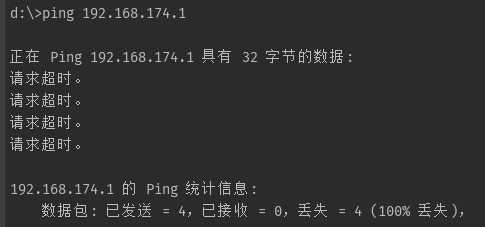
网上各种搜索,最后怀疑是虚拟网卡的ip设置问题,ipconfig查看网卡信息确实有问题:
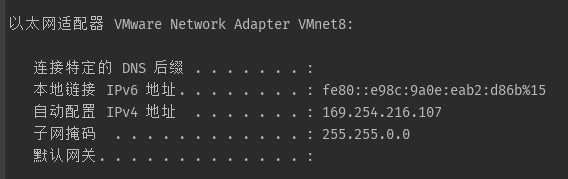
查看VMnet8的ip配置,发现是DHCP自动获取的,于是手动指定一个IP和网关,与前面VMware网络编辑器中的一致(划重点,要考的):
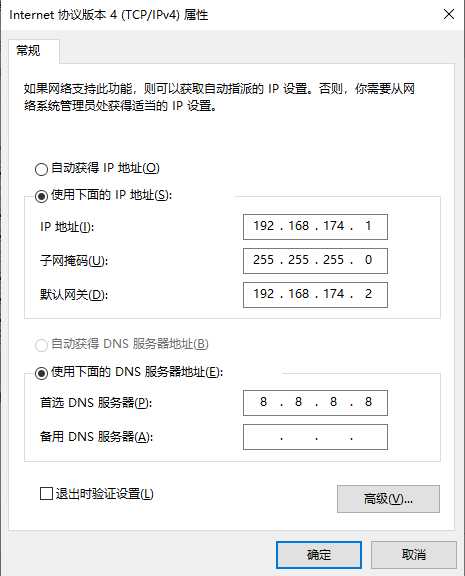
再重新ping一下虚拟机地址192.168.174.1,终于正常了。再次使用xshell连接,发现还是不行,怀疑是机器本身环境的问题,于是新开一台虚拟机,ip设置为192.168.174.3,其他全部和前面的一致,xshell连接成功。回头再次折腾第一台机器,修改ip为192.168.174.4,问题解决。
那么问题来了,网关是174.2,174.3和174.4都可以,偏就174.1不行,啥原因?
3、Centos
由于都是基于Linux内核,所以centos的配置也大同小异。在centos中,每个网关对应了自己的配置文件,所以第一步先查看网卡名称找到需求修改的配置文件:
ip addr
或者
ifconfig
配置文件的存放路径是/etc/sysconfig/network-scripts,我这里的网卡名称是ens33,所以对应的配置文件是ifcfg-ens33,开始修改文件:
sudo vim /etc/sysconfig/network-scripts/ifcfg-ens33
新增或替换以下配置项:
BOOTPROTO="static"
ONBOOT="yes" #开机启用
IPADDR=192.168.174.5
GATEWAY=192.168.174.2
NETMASK=255.255.255.0
DNS1=8.8.8.8
各项参数的意义和ubuntu中的一致。然后重启网络服务:
sudo systemctl restart network
或者
sudo service network restart
再次ip addr,发现ip已经生效。然后ping宿主机和ping百度,一切都正常:
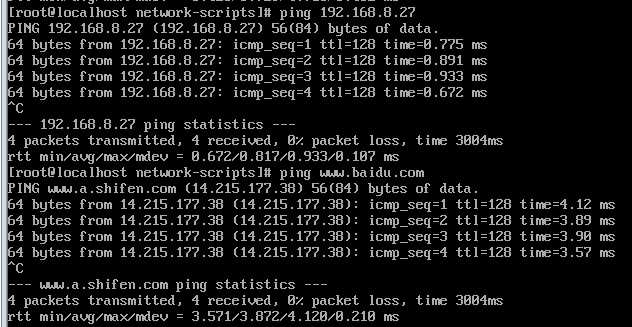
开始安装ssh服务:
sudo yum install openssh-server
修改配置文件:
sudo vim /etc/ssh/sshd_config
把Port=22的注释去掉,如果要使用root用户登录,就把PermitRootLogin设置为yes,:wq保存退出。启动ssh:
sudo systemctl start sshd.service
加入开机自启动:
sudo systemctl enable sshd.service
打开xshell连接,OK。
4、总结
经历了前面基础工作的铺垫,centos配置起来非常顺利,总结一下主要有以下几个重点:
-
虚拟网卡VMnet8、VMware网络配置、虚拟机网络配置这几处的网段和网关要一致,基本能避免90%以上异常。
-
重启服务甚至重启系统来使配置生效。
-
如果配到后面怎么都不行,把网络编辑器恢复到默认设置然后重新开始。
以上是关于实践总结给Centos和Ubuntu设置静态网络IP以及配置ssh功能的主要内容,如果未能解决你的问题,请参考以下文章
刚刚给笔记本装上UBUNTU 10.04,然后着手配置网络: 步骤: 1。设置静态IP 编辑 /etc/network/interfaces